在拍攝高質量圖像時,iPhone 擁有最好的內置相機鏡頭,您可以隨時使用。 無論您是拍攝風景、抓拍瞬間還是藝術特寫鏡頭,相機功能都非常出色。 在您的設備上存儲的所有令人驚嘆的照片中,可能會發生意外,您可能會意外刪除珍貴的照片。 雖然這是一個困境,但技術現在提供了一種可以進行照片恢復的解決方案。 這次我們就來詳細講解一下 如何從 iPhone 恢復已刪除的照片 使用即使是初學者也可以執行的可靠技術。 閱讀這篇文章了解更多!
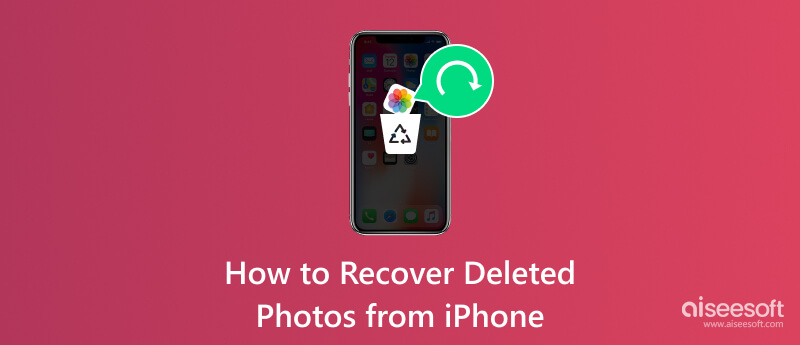
Aiseesoft iPhone數據恢復 是一款旨在幫助用戶從 iOS 設備安全恢復丟失或刪除的數據的工具。 該應用程序以提供強大的數據恢復選項而聞名,包括恢復不同的數據類型,如照片、消息、聯繫人、音頻、通話記錄等。 由於 iCloud 和 iTunes 與 iPhone 相關聯,因此您還可以使用此應用程序來恢復存儲在應用程序上的備份數據。 事實上,該應用程序非常棒,現在超過一百萬用戶對其性能感到滿意。 要提供有關如何使用此應用程序恢復 iPhone 上永久刪除的照片的完整教程,您可以按照以下步驟操作。
100% 安全。無廣告。
100% 安全。無廣告。
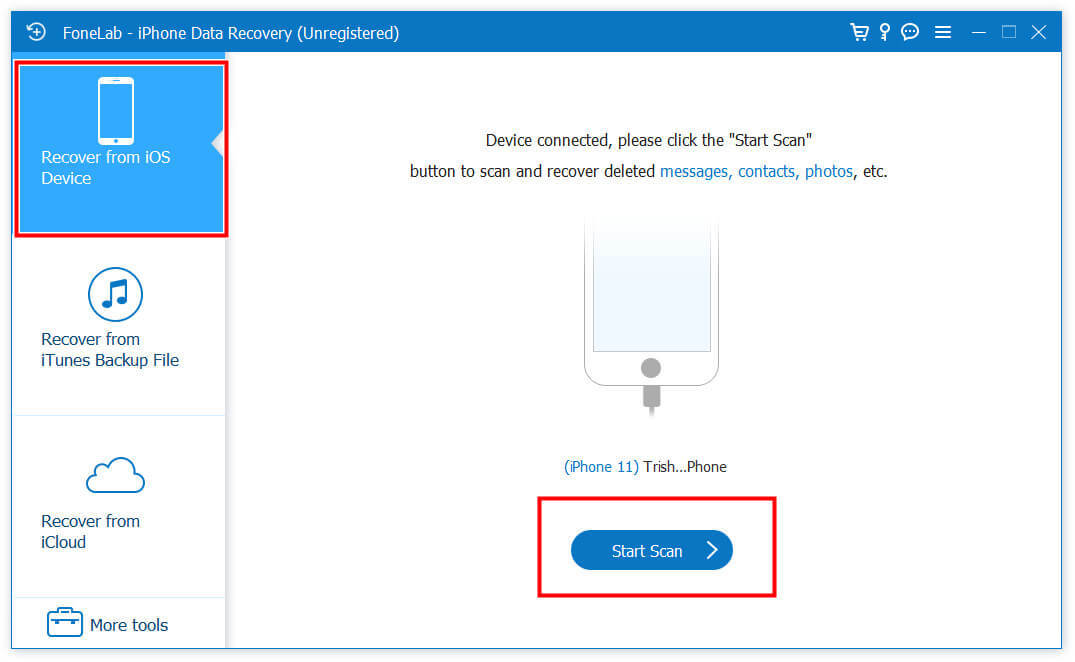
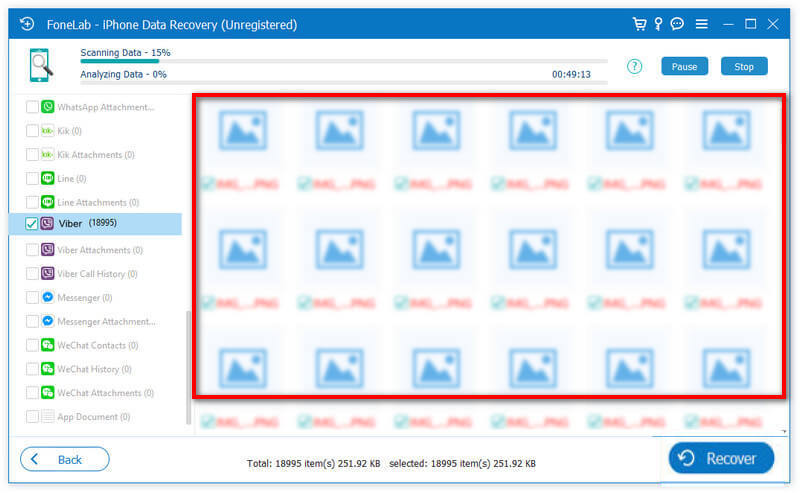
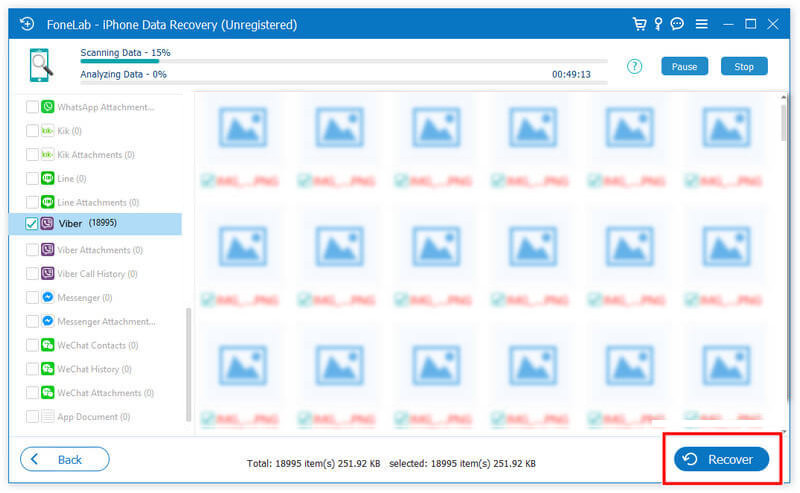
照片應用程序 是一個默認庫,用於管理和組織您在 iPhone 或 iPad 上下載或拍攝的照片和視頻。 使用它查看、編輯和共享您的內容。 但現在,您還可以按照以下簡單步驟使用此應用程序來恢復最近刪除的 iPhone 照片。

如果您想要找回的圖片在這裡找不到,可能是保留時間已經結束,可能會導致刪除,或者您手動刪除了它。 我們建議您使用上述應用程序來檢索iPhone上已刪除的照片,並使用高級恢復方法。
iCloud的 是應用程序開發的基於雲的服務,用於存儲各種數據類型,包括照片等。 它還提供跨 iOS 設備(包括 iPhone、iPad、Mac 和 Windows 計算機)的無縫集成和同步。 您可以按照以下步驟將照片同步到 iCloud。
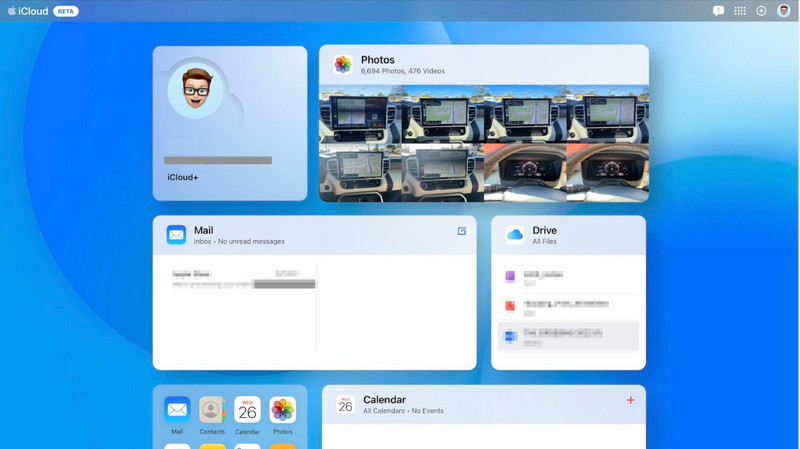
保存圖像的另一種方法是在 Windows 或 Mac 上創建 iTunes 備份。 通過此應用程序創建圖像備份後,您可以按照以下指南快速恢復它。 創建 iTunes 備份後,了解如何從 iPhone 恢復已刪除的圖片。
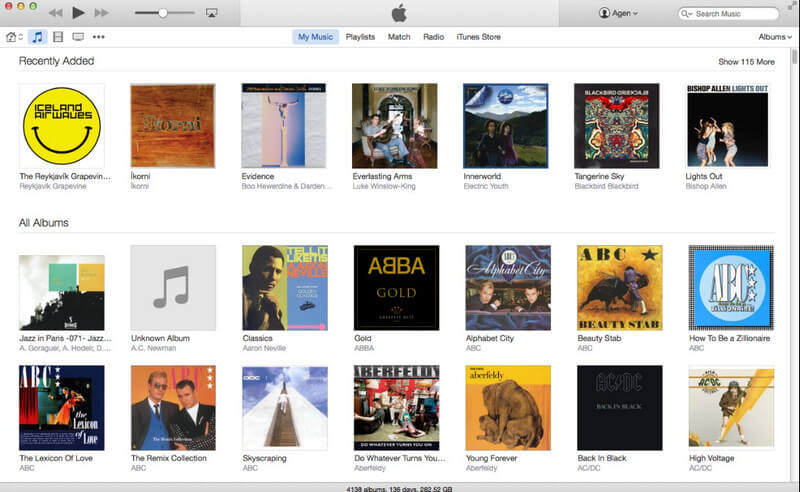
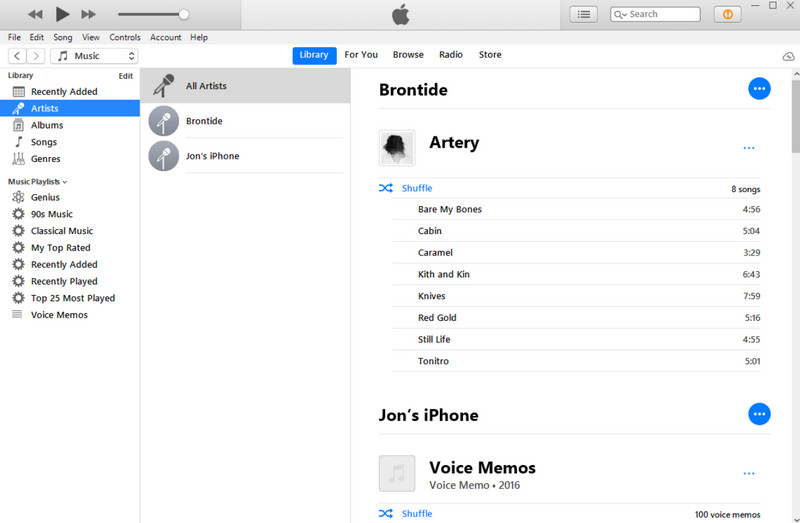
並非每個人都可以訪問 iTunes 或 iCloud 來創建備份,因此我們介紹 Aiseesoft iOS數據備份和還原。 它是一款可靠的工具,您可以使用它快速將加密或非加密的 iPhone 或 iPad 數據備份到計算機中。 使用此應用程序創建備份後,您將創建的新備份不會覆蓋舊備份,這意味著這兩個文件將共存,除非您手動刪除它們。 喜歡 iTunes備份密碼,還可以通過加密的方式給備份的文件增加一層保護。 因此,如果您對如何使用它感興趣,請按照我們在下面添加的步驟操作。
100% 安全。無廣告。
100% 安全。無廣告。
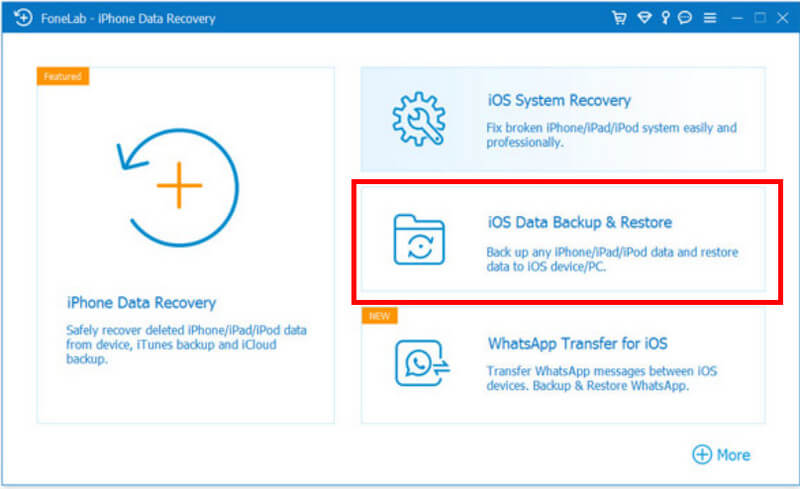
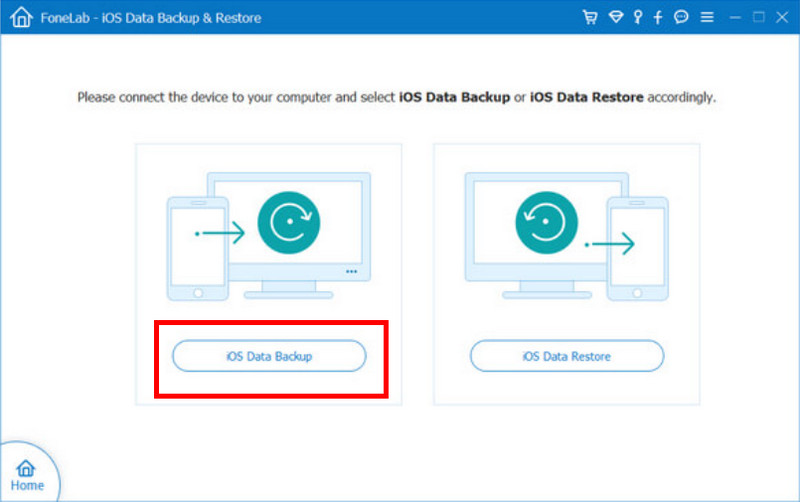
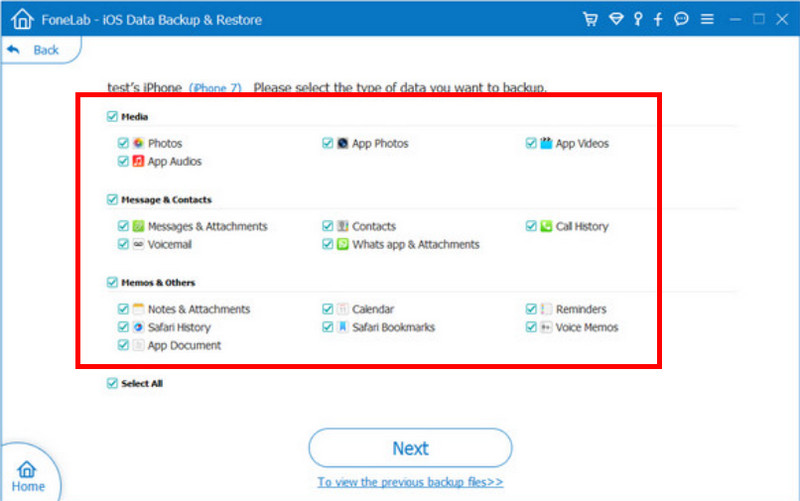
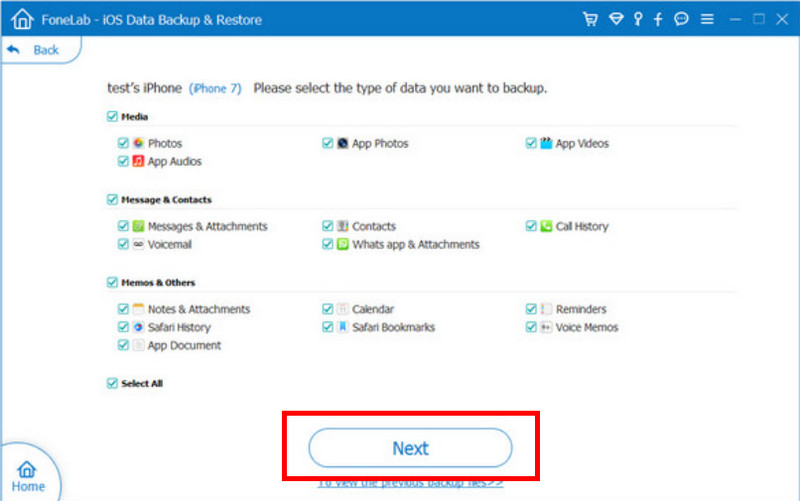
除了創建備份之外,您還可以最大限度地發揮 iPhone 上 iCloud 的全部潛力,以避免與圖像發生衝突。 通過這種方式,您可以創建備份照片同步到雲服務器中,而不是將它們存儲在物理驅動程序中,從而節省空間並安全地保護文件。 此外,如果您打算重置iPhone,一旦與手機同步,您仍然可以從手機中檢索已刪除的圖像。 要了解如何將照片同步到 iCloud,稍後您可以 從iCloud中檢索照片,您可以按照以下步驟操作。
無法在 iCloud 上同步照片? 嗯,在某些情況下,iCloud 可能會出現故障。 我們建議您使用其他方式來存儲和保留圖像,例如 iCloud。 您的 iPhone 上可以訪問許多雲服務,尤其是當 iCloud 存儲已完成且您不想升級時。 對於那些想要將圖像傳輸到服務器的人來說,Google Drive、Dropbox、Amazon Drive、Box、Sync.com 等都是流行的選擇。
30 天后如何恢復 iPhone 中永久刪除的照片?
如果您錯過了從 iPhone 上的“最近刪除”文件夾恢復圖像的 30 天期限,您可以探索第三方恢復解決方案。 這些應用程序(例如 Aiseesoft FoneLab iOS 數據恢復)提供了檢索無法再通過標準方法訪問的已刪除照片的潛在途徑。
iPhone 上刪除的文件會永遠消失嗎?
當您刪除文件時,它們可能不會立即永遠消失; 例如,當您刪除圖像或視頻時,它們將被轉移到“最近刪除”文件夾中,保留 30 天。 第三方恢復應用程序或備份可以幫助您恢復 iPhone 上存儲的已刪除內容。
從 iPhone 中刪除照片也會從 iCloud 中刪除嗎?
從“照片”應用程序中刪除照片並不一定意味著從“iCloud”中刪除它們,尤其是在啟用“iCloud 照片”時。
我可以從 iTunes 備份中恢復特定照片嗎?
是的,iTunes 備份可以讓您從您創建的備份中恢復選擇性或特定數據; 但是,當您恢復它時,如果它保存了類似的數據,它會用您恢復的備份數據覆蓋當前數據。
在 iPhone 上恢復已刪除圖像的最佳時間是什麼時候?
立即地! 等待的時間越長,恢復 iPhone 已刪除或丟失的圖像就越困難。 如果尚未超過 30 天,請在“最近刪除”文件夾中查看它們。 儘管如此,我們建議您使用 Aiseesoft FoneLab iOS 數據恢復立即恢復它。
結論
如何將已刪除的照片恢復到 iPhone 上? 如果您已在 iCloud 或 iTunes 上創建了備份,則可以按照以下步驟將它們檢索到物理驅動器。 但是,如果您忘記創建備份,請嘗試使用 Aiseesoft FoneLab iOS 數據恢復來恢復以前存儲在 iPhone 上的所有丟失和刪除的媒體文件。 如果這篇文章對您有幫助,請給5星。

有史以來最好的iPhone數據恢復軟件,使用戶可以安全地從iOS設備iTunes / iCloud備份中恢復丟失的iPhone / iPad / iPod數據。
100% 安全。無廣告。
100% 安全。無廣告。